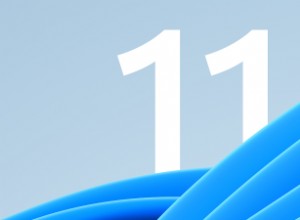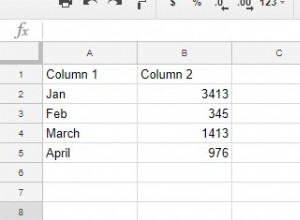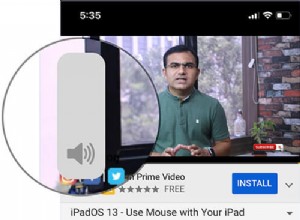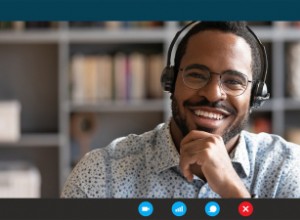لم يكن الأمان أكثر أهمية من أي وقت مضى على جهاز Mac الخاص بك. قد يؤدي تنزيل التطبيق الخاطئ أو الوثوق بموقع ويب محتال إلى الكثير من المتاعب.
إذا كنت تعاني بالفعل من الإحباط الناجم عن Krestinaful على جهاز Mac ، فأنت في المكان الصحيح. ستشرح هذه المقالة ماهية فيروس Krestinaful بالضبط ، وماذا يفعل ، وحتى كيف يمكنك حماية نفسك من هجمات البرامج الضارة في المستقبل. اربط أحزمة الأمان لأننا ذاهبون.
| الاسم | كريستينافول |
| الفئة | متصفح الخاطفين |
| الأعراض | المتصفح يعيد التوجيه ويبطئ الأداء |
| طريقة العدوى | الإعلانات المخادعة وتجميع البرامج |
| تلف النظام | تتبع النشاط عبر الإنترنت ، وخرق الخصوصية ، وفتح الباب لبرامج ضارة إضافية |
| إزالة |
الإزالة اليدوية |
ما هو فيروس Krestinaful؟
قبل أن نصل إلى قسم الفيروسات ، ستحتاج إلى معرفة أن Krestinaful هو مجرد محرك بحث مزيف. يسحب النتائج من Bing ثم يعيد توجيه الأشخاص عمدًا إلى موقع الويب الخطأ. أنا متأكد من أن أكبر سؤال لديك هو - لماذا؟
حسنًا ، المتسللون الذين يقفون وراء Krestinaful يجنون أموالًا من مشاهدات الصفحة. بمعنى أنه كلما نقرت على موقع ويب يوجهك كريستينفول إليه ، زاد عدد المرات التي سيحصلون فيها على أموال.
كيف انتهى المطاف بـ Krestinaful على جهاز Mac الخاص بك؟
ربما تتساءل كيف انتهى الأمر بجهاز Mac الخاص بك بفيروس Krestinaful في المقام الأول. أليس من المفترض أن تكون أجهزة Mac هي الأكثر أمانًا ضد المتسللين؟
على الرغم من كونها آمنة تمامًا ، إلا أن أجهزة Mac و macOS ليست مثالية. لا يزال هناك الكثير من عمليات الاستغلال المختلفة التي يمكن للقراصنة استخدامها للوصول إلى معلوماتك.
الطريقتان الأكثر شيوعًا لإصابة Krestinaful بجهاز Mac هما الإعلانات الخادعة وتجميع البرامج.
تم تصميم الإعلانات الخادعة لتبدو وكأنها تحديث برنامج أو رسالة خطأ. إنها تهدف إلى إحداث ارتباك وخداع الأشخاص المطمئنين لتنزيل برامج لا يحتاجون إليها.
على الجانب الآخر من ذلك هو تجميع البرامج. هذا عندما يتم تجميع جزء من البرامج الضارة مع تطبيق شرعي ومجاني تريد بالفعل تثبيته. أفضل طريقة لمنع حدوث ذلك هي النقر دائمًا على "تخصيص التثبيت" أو "خيارات التثبيت" عندما تتاح لك الفرصة.
هل كريستينافول ضار؟
Krestinaful ليس ضارًا لأنه لن يسرق معلوماتك أو يقفل جهاز الكمبيوتر الخاص بك كما تفعل برامج الفدية. ولكنه يخطف متصفحك ويغير الكثير من الإعدادات والتفضيلات على جهاز الكمبيوتر الخاص بك. اعتمادًا على مستوى التسامح لديك ، قد تكون قادرًا على اعتبار هذا الأمر مجرد إزعاج بسيط. التهديد الحقيقي هو أن Krestinaful يترك الباب الخلفي مفتوحًا لجهاز Mac الخاص بك لاستغلال البرامج الضارة الأخرى - التي يُحتمل أن تكون أكثر خطورة.
كيفية إزالة Krestinaful virus من Mac يدويًا
فقط لأنه قد يبدو وكأن Krestinaful يستحوذ على كل جانب من جوانب متصفحك ، لا يعني ذلك أنه من المستحيل التخلص منه. في الواقع ، يكون الأمر بسيطًا ومباشرًا جدًا إذا كنت تأخذ الوقت الكافي لاتباع هذه الخطوات.
1. احذف تطبيق Krestinaful
في بعض الحالات ، سيتم تثبيت Krestinaful بالفعل كتطبيق على جهاز Mac الخاص بك ، لذا ستحتاج إلى إزالته. إذا لم تحذف تطبيقًا من جهاز الكمبيوتر الخاص بك من قبل ، فهذا كل ما عليك القيام به:
- افتح نافذة Finder جديدة.
- انقر فوق انتقال> التطبيقات.
- ابحث عن Krestinaful أو أي تطبيق آخر مشبوه.
- انقر بزر الماوس الأيمن أو انقر مع الضغط على Control على التطبيق.
- حدد "نقل إلى المهملات".
- بعد ذلك ، في Dock ، انقر بزر الماوس الأيمن أو Control مع الضغط على المهملات وتفريغها.
2. تخلص من أي ملفات تعريف الجهاز
بينما تم تصميمها في الأصل لمساعدة مستخدمي المؤسسات على إدارة أجهزة Mac الخاصة بهم بشكل أفضل ، فإن ملفات تعريف الجهاز اليوم هي طريقة شائعة للمتسللين لمحاولة التحكم في جهاز الكمبيوتر الخاص بك. إليك كيفية التحقق من الملفات الشخصية السيئة للأجهزة - وحذفها في النهاية.

- في الزاوية العلوية اليمنى ، انقر على شعار Apple> تفضيلات النظام> الملفات الشخصية.
- إذا كان لديك أي قائمة ، فحدد واحدًا منها.
- الآن ، اضغط على زر الناقص الموجود أسفله.
3. إزالة ملحقات المستعرض
هذه هي الخطوة التي يمكن أن تكون مزعجة بعض الشيء ، خاصة لأنه سيتعين عليك القيام بكل ذلك في نفس الوقت. لحسن الحظ ، لن يستغرق الأمر أكثر من 15 دقيقة إذا اتبعت الخطوات أدناه. لكن كن حذرًا - سيتعين عليك الدخول إلى كل متصفح يدويًا للقيام بذلك.
سفاري
- افتح Safari
- انقر على Safari> التفضيلات> الامتدادات.
- ثم انقر فوق الامتداد Krestinaful> إلغاء التثبيت.
كروم
- افتح Google Chrome
- انقر على Chrome> التفضيلات> الامتدادات.
- ابحث عن امتداد Krestinaful وانقر على "إزالة".
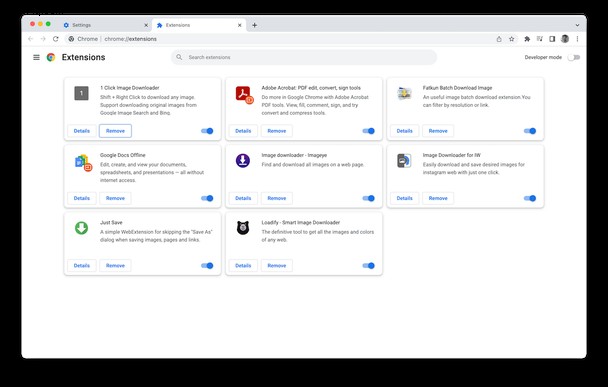
فايرفوكس
- افتح Firefox.
- انقر على زر القائمة (يبدو وكأنه ثلاثة سطور)> الوظائف الإضافية والسمات> الإضافات.
- ابحث عن امتداد Krestinaful.
- بعد ذلك ، انقر على علامة الحذف الموجودة على الامتداد وحدد "إزالة".
بعد الانتهاء من حذف التطبيق وإضافات المتصفح وأي ملفات شخصية للجهاز ، من الأفضل إعادة تشغيل جهاز الكمبيوتر. يمنحها فرصة لتحميل كل البرامج من البداية.
كيفية منع تثبيت PUAs والمتصفح الخاطفين
هناك كلمة واحدة من شأنها أن تحسن بشكل كبير من مدى حمايتك وحماية جهاز Mac الخاص بك - الاتساق. من خلال فحص جهاز Mac الخاص بك بانتظام بحثًا عن البرامج الضارة ، يمكنك اكتشاف الأشياء مبكرًا.
لحسن الحظ ، يمكنك استخدام تطبيق Apple الموثق ، CleanMyMac X. فهو يساعد في تنظيف وتحسين جهاز Mac الخاص بك عن طريق إزالة النظام غير الهام والتطبيقات غير المستخدمة والمشبوهة. المسح بحثًا عن البرامج الضارة هو مجرد طريقة أخرى يقوم بها التطبيق بذلك لجهاز Mac.
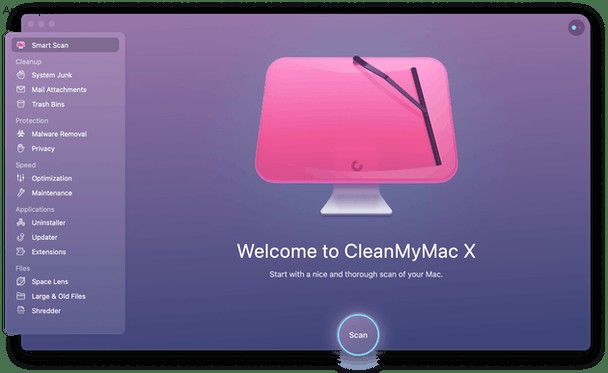
CleanMyMac X مجاني للتجربة وهو سهل التثبيت. بمجرد تنزيله ، إليك مدى سهولة استخدامه:
- افتح CleanMyMac X.
- انقر فوق إزالة البرامج الضارة.
- ضرب المسح
إذا أتيحت الفرصة ، فسيقوم Krestinaful بتنزيل نفسه على جهاز Mac الخاص بك ويسبب بعض المشاكل. يمكنه تغيير إعدادات المستعرض الخاص بك وحتى يتسبب في إعادة توجيه كل رابط تنقر عليه مرة أخرى إلى نتائج Krestinaful.
على الرغم من أنه يمثل صداعًا أكثر من كونه خطرًا ، إلا أن عدم القيام بأي شيء حيال ذلك هو مجرد طلب المزيد من البرامج الضارة لتثبيت نفسها على جهاز الكمبيوتر الخاص بك. ولكن ، بعد قراءة هذا المقال ، نأمل أن تشعر بتحسن في التخلص من أي شيء وكل شيء متعلق بـ Krestinaful. لقد تعلمت أيضًا ما يمكنك فعله لمنع انتشار البرامج الضارة في المستقبل على جهاز Mac.